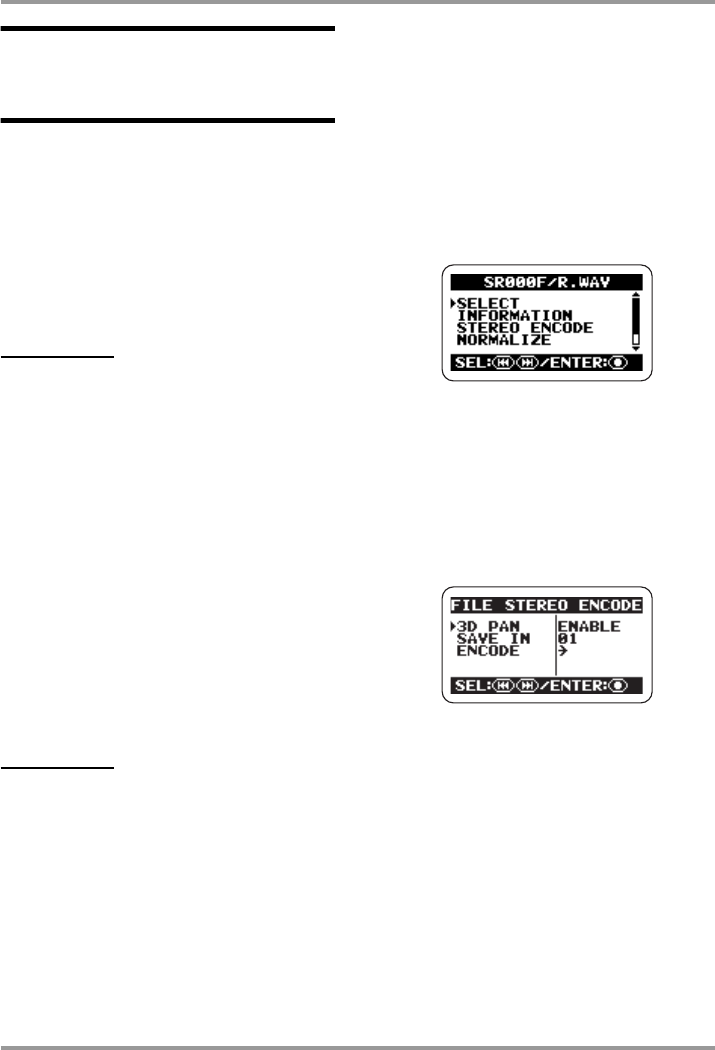-
Ik wil graag files van de ene folder naar de andere overbrengen, dus op hetzelfde apparaat, kan dat? Gesteld op 10-3-2024 om 17:02
Reageer op deze vraag Misbruik melden -
Mijn Zoom H2 geeft 'NO SD-Card" in het display. Ik heb er al diverse SD0kaarten in gestopt maar houd deze melding.
Reageer op deze vraag Misbruik melden
Ik kan er nu dus helemaal niets mee.
Iemand suggesties? Gesteld op 30-8-2021 om 11:09 -
De vulumecapaciteit is aanzienlijk teruggelopen. Hij staat op max 100, Kan ik het volume zelf opvoeren ? Gesteld op 18-1-2021 om 11:43
Reageer op deze vraag Misbruik melden -
Goede middag,
Reageer op deze vraag Misbruik melden
Mijn H2 handy recorder geeft wel licht in het display maar geen tekst. Weet iemand wat hiermee mis is? Gesteld op 11-11-2020 om 16:23 -
Waarvoor en/of wanneer maak je gebruik van de externe microfoon? Gesteld op 12-8-2020 om 12:28
Reageer op deze vraag Misbruik melden -
Ik cast mijn zoom via mijn samsung s6 naar mijn samsung tv,maar ik kan het geluid niet casten dat komt via mijn s6
Reageer op deze vraag Misbruik melden
Wat kan ik doen Gesteld op 16-7-2020 om 21:54
-
wat betekent de melding card protected en hoe kan ik dit uitschakelen zodat ik weer kan opnemen Gesteld op 8-7-2020 om 23:07
Reageer op deze vraag Misbruik melden-
Card protected,Dan is je sd kaart vergrendeld
Waardeer dit antwoord Misbruik melden
Aan de zijkant van je sd card zit een heel klein schuifje dat staat nu op vergrendeld,dus even naar de andere kant schuiven
Gr Karel Geantwoord op 9-7-2020 om 08:43
-
-
Hoe krijg ik het geluid van de i-pad op een losse speaker met blue tooth Gesteld op 23-4-2020 om 21:41
Reageer op deze vraag Misbruik melden -
Hoe kan ik mijn contacten importeren naar Zoom zodat ik met één klik een persoon kan uitnodigen uit die lijst Gesteld op 20-4-2020 om 20:21
Reageer op deze vraag Misbruik melden -
Kan een opname met de Zoom H2 gekopieerd worden naar PC met stuurprogramma Windows 10 ? Gesteld op 28-11-2019 om 12:00
Reageer op deze vraag Misbruik melden-
Ja dat kan zeker
Waardeer dit antwoord Misbruik melden
Het sd kaartje erin en het loopt
Tevens kun je hem via usb naar binnen halen Geantwoord op 28-11-2019 om 12:39
-